Steam简体中文设置!语言切换与客户端优化指南
1. 为什么需要设置简体中文?
Steam作为全球最大的游戏平台,支持多语言界面,但默认可能显示为英文或其他语言。对于中国玩家来说,切换为简体中文可以提升操作便利性,尤其是:– 更直观的游戏库管理– 精准理解商店页面和促销信息– 避免因语言障碍导致的误操作(如误购区域锁游戏)
案例:玩家“A”因英文界面误将《Dying Light 2》购买为欧区版本,导致无法激活,后通过切换简体中文并联系客服退款解决。
—
2. 如何切换Steam客户端为简体中文?
2.1 桌面客户端设置
1. 打开Steam客户端,点击右上角“Steam”菜单2. 选择“Settings”(设置)3. 在“Interface”(界面)选项卡中,找到“Language”(语言)下拉菜单4. 选择“简体中文”并重启客户端生效
注意:若列表无简体中文,需检查客户端是否为最新版本(Steam > 检查更新)。
2.2 网页端与移动端
– 网页端:底部选择语言标识(🌐)切换– 移动App:设置 > 语言 > 简体中文
—
3. 常见问题与优化建议
3.1 语言切换后部分内容仍为英文
原因:游戏本身不支持中文,或需单独下载语言包。解决方案:1. 右键游戏 > 属性 > 语言选项卡中切换为简体中文2. 部分游戏(如《Cyberpunk 2077》)需在游戏内设置二次调整
3.2 客户端卡顿优化
– 关闭Steam社区功能:设置 > 界面 > 取消勾选“启用Steam社区”– 清除下载缓存:设置 > 下载 > 清除下载缓存– 使用国内下载节点:设置 > 下载 > 选择“China”区域服务器
案例:玩家“B”通过切换至上海下载节点,使《CS2》更新速度从200KB/s提升至15MB/s。
—
4. 进阶技巧:解决语言兼容性问题
– 强制中文启动参数:部分游戏(如《Hollow Knight》)需在启动项添加`-language=schinese`– 修改配置文件:找到游戏目录下`steam_emu.ini`文件,修改`Language=schinese`
—
5. 总结
重点内容:– 简体中文设置可显著提升Steam使用体验– 语言切换需区分客户端与游戏本体设置– 优化下载节点和缓存能解决多数卡顿问题
若仍有问题,建议通过Steam客服或社区论坛反馈具体案例(如错误代码截图)。
原文链接:https://www.g7games.com/49772.html 。如若转载,请注明出处:https://www.g7games.com/49772.html